Deep Freeze冰點還原精靈是一款重啟還原系統及硬盤數據的軟件。它可自動將系統還原到初始狀態,無論進行了安裝文件,還是刪除文件、更改系統設置等操作,計算機重新啟動后,一切將恢復成初始狀態,保護系統不被更改,很適合網吧、學校機房等場合使用!
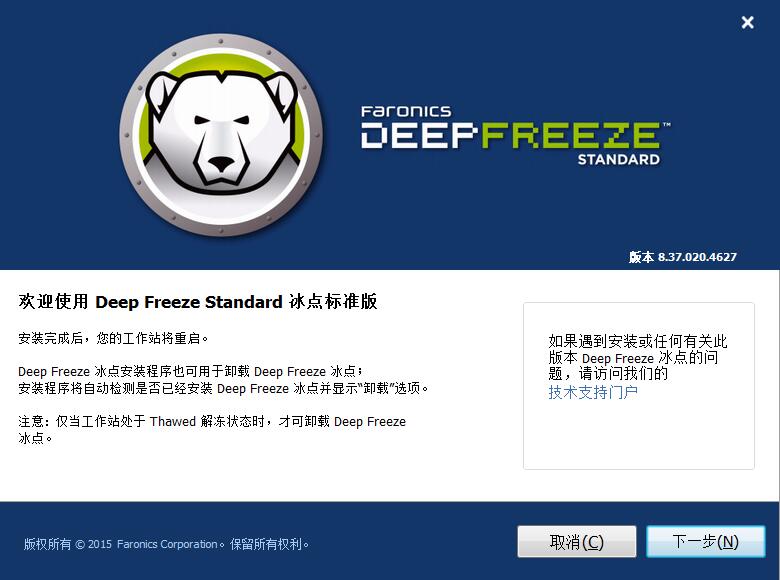
冰點還原精靈軟件功能
一、安全和控制
Faronics Deep Freeze 冰點中提供了增強的安全性,能夠保護主引導記錄 (MBR) 免遭 Rootkit 注入侵襲,讓您的安全性固若金湯。
2、防止未經授權的管理員訪問和控制通過唯一 Customization Code 自定義代碼為所有組件運行 Deep Freeze 冰點的計算機。
3、您可以為一臺工作站預設多個不同密碼,也可通過命令行控制設置不同的激活日期和到期日期
4、Thawed 解凍期間或需要時可停用鍵盤和鼠標(包括觸摸屏設備)
5、啟動控制窗口提供了立即重啟的功能
6、使用隱蔽模式可隱藏 Deep Freeze 冰點系統托盤圖標
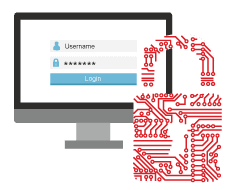
二、數據保留選項
安裝 Deep Freeze 冰點后,您可將用戶和應用程序數據重定向到非系統或網絡驅動器的存儲空間中,進而跨越重啟保留數據。
1、跨重啟保留數據,即便計算機處于 Frozen 凍結狀態,依舊如此
2、使用 ThawSpace 解凍空間存儲程序、保存文件或進行永久更改。
3、格式化 ThawSpace 解凍空間,不需要的文件
4、指定 ThawSpace 解凍空間和主機驅動器的大小
5、通過下載更新(即使在處于 Frozen 凍結狀態時)緩存 Windows 更新
6、使用 Data Igloo 為網絡驅動器上的存儲重定向數據
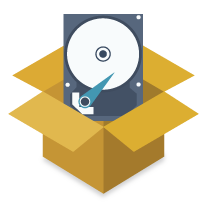
三、部署和互操作性選項
通過數個選項,您能夠輕松部署 Faronics Deep Freeze 冰點
1、輕松部署選項包括實現快速網絡部署的靜默式安裝,以及作為映像解決方案一部分的部署
2、提供將軟件作為主映像的組成部分而在多個工作站上部署的選項
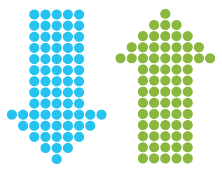
四、嚴格保護
Faronics Deep Freeze 冰點對 IT 系統提供了全面保護。
1、確保重啟時能恢復工作站
2、提供密碼保護和完整的安全性
3、保護多個硬盤和分區
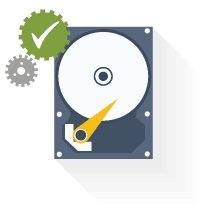
Faronics Deep Freeze 冰點能夠適用于大量硬盤驅動器類型和格式,并提供了多個語言版本
1、支持多重啟動環境
2、與“快速用戶切換”功能兼容
3、支持 SSD、SCSI、ATA、SATA 和 IDE 硬盤
4、支持 FAT、FAT32、NTFS、基本磁盤和動態磁盤
5、提供六種語言的本地化版本
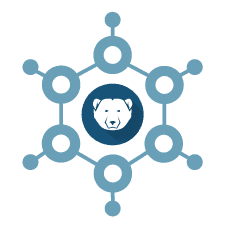
使用教程
1、可以在 Windows 2000 、Windows XP、Windows Visita、Windows 7、Windows8系統下安裝。
2、安裝時注意選擇保護的硬盤。
3、進入系統后軟件呼出熱鍵為 ctrl+AIt+shift+F6 也可以按住shift的同時鼠標雙擊任務圖標打開,打開后可設定密碼,默認密碼為空。
4、主界面有三個選項:
⑴第一個為保護狀態,即每次啟動恢復所保護的硬盤。
⑵第二個為自由選項,比如系統正在被保護狀態,我們選第二個選項,默認為1,這個1是指機器重新啟動后的一次為不保護狀態,當機器再次重起后,自動轉到保護狀態,那么在重起后我們所做的操作在第二次機器重起時就會被自動被保護起來。
⑶第三個為不還原狀態,重啟后冰點圖標會出現紅X,就是放棄了所有保護的硬盤,這時候運行冰點安裝程序可以刪除冰點。
如何刪除卸載
1、按ctrl+AIt+shift+F6呼出界面,如果你沒修改,密碼為空,進入軟件設置界面。
2、選擇第三項,即放棄保護,計算機重啟。
3、重啟后冰點圖標紅x,說明冰點已經沒有保護硬盤了。
4、運行冰點原程序,會出現刪除選項,點擊下一步刪除。
安裝注意事項
1、安裝之前請檢查電腦是否有360安全衛士,QQ電腦管家,金山衛士之類第三方的安全軟件,請先卸載再安裝,以免出現冰點圖標不見,右下角如果圖標不見,你需要重新系統來解決就很浪費時間了。
2、如果不能卸載上面的軟件,也要在安裝的時候把deepfreeze的圖標程序設置信任,這個需要一定懂計算機知識的人哦,新手小白還請先卸載吧。
3、個人用戶的冰點還原標準版安裝之前請先規劃好,要保護哪些磁盤,因為安裝后就不能更改了,只有重裝才能改。
上一篇:影子衛士系統還原軟件
下一篇:CGI-Plus數據備份還原工具




 360解壓縮軟件2023
360解壓縮軟件2023 看圖王2345下載|2345看圖王電腦版 v10.9官方免費版
看圖王2345下載|2345看圖王電腦版 v10.9官方免費版 WPS Office 2019免費辦公軟件
WPS Office 2019免費辦公軟件 QQ瀏覽器2023 v11.5綠色版精簡版(去廣告純凈版)
QQ瀏覽器2023 v11.5綠色版精簡版(去廣告純凈版) 下載酷我音樂盒2023
下載酷我音樂盒2023 酷狗音樂播放器|酷狗音樂下載安裝 V2023官方版
酷狗音樂播放器|酷狗音樂下載安裝 V2023官方版 360驅動大師離線版|360驅動大師網卡版官方下載 v2023
360驅動大師離線版|360驅動大師網卡版官方下載 v2023 【360極速瀏覽器】 360瀏覽器極速版(360急速瀏覽器) V2023正式版
【360極速瀏覽器】 360瀏覽器極速版(360急速瀏覽器) V2023正式版 【360瀏覽器】360安全瀏覽器下載 官方免費版2023 v14.1.1012.0
【360瀏覽器】360安全瀏覽器下載 官方免費版2023 v14.1.1012.0 【優酷下載】優酷播放器_優酷客戶端 2019官方最新版
【優酷下載】優酷播放器_優酷客戶端 2019官方最新版 騰訊視頻播放器2023官方版
騰訊視頻播放器2023官方版 【下載愛奇藝播放器】愛奇藝視頻播放器電腦版 2022官方版
【下載愛奇藝播放器】愛奇藝視頻播放器電腦版 2022官方版 2345加速瀏覽器(安全版) V10.27.0官方最新版
2345加速瀏覽器(安全版) V10.27.0官方最新版 【QQ電腦管家】騰訊電腦管家官方最新版 2024
【QQ電腦管家】騰訊電腦管家官方最新版 2024 360安全衛士下載【360衛士官方最新版】2023_v14.0
360安全衛士下載【360衛士官方最新版】2023_v14.0